Excel 是一款廣泛應用於數據處理和管理的電子錶格軟件,常用於存儲和處理大量數據。 在實際應用中,我們可能需要對 Excel 中的數據進行批量拆分來更好地進行分析和處理。 然而,如果要保留標題行,傳統的拆分方法可能會比較麻煩,需要手動複製粘貼。 因此,本篇文章就教您如何在保留標題行的前提下,對 Excel 進行批量拆分。
在實際工作中,我們經常會遇到需要對 Excel 進行批量拆分的情況。 比如我們可能需要將一個包含很多工作表的 Excel 文件批量拆分成多個單獨的文件,來方便不同的部門或者人員進行處理和分析,這些 Excel 中也會包含一些標題行來於描述下面數據列的內容,例如「姓名」、「年齡」、「性別」等。 如果直接將整個 Excel 進行複製粘貼或者拆分的話,就會導致標題行的丟失,從而影響數據的準確性和可讀性。
那麼怎樣才能夠在保留標題行的前提下對 Excel 進行批量拆分呢? 針對這個問題,今天要為您介紹到的是「我的ABC軟體工具箱」。 有了它,您可以在批量拆分之前就對輸出文件進行自定義設置,包括拆分方式等等,滿足您在不同情況下的需求。 除此之外,他還有其它很實用的功能,例如批量添加 Excel 水印、批量合併 Excel 文件等等,能大大提高用戶的工作效率。 接下來就一起看看它是如何實現在保留標題行的前提下對 Excel 進行批量拆分的吧!
打開軟件,點擊「合併拆分」-「Excel」-「Excel 合併成多個文件」。
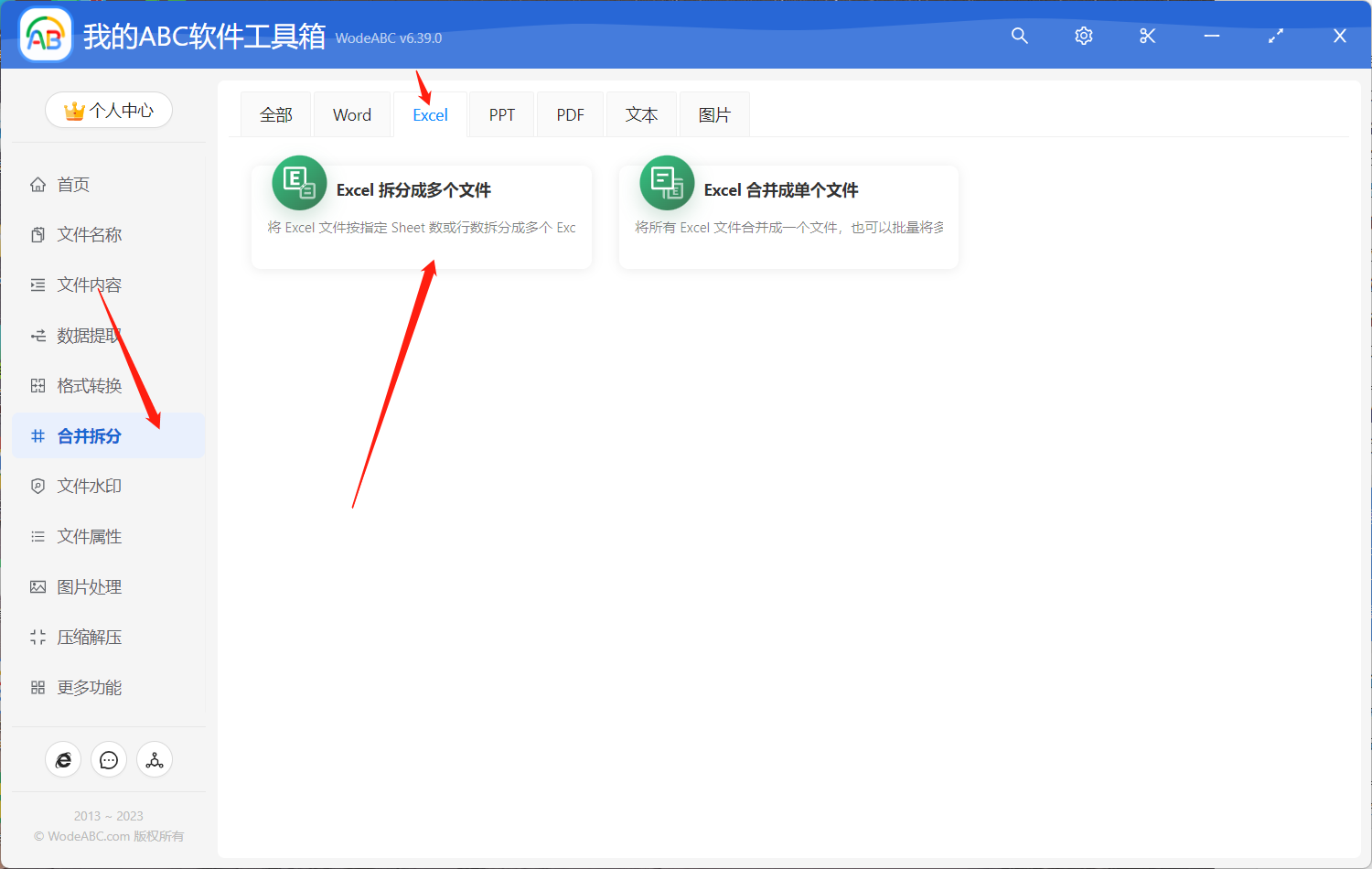
接著添加需要批量拆分的 Excel 工作簿。 點擊」下一步「。
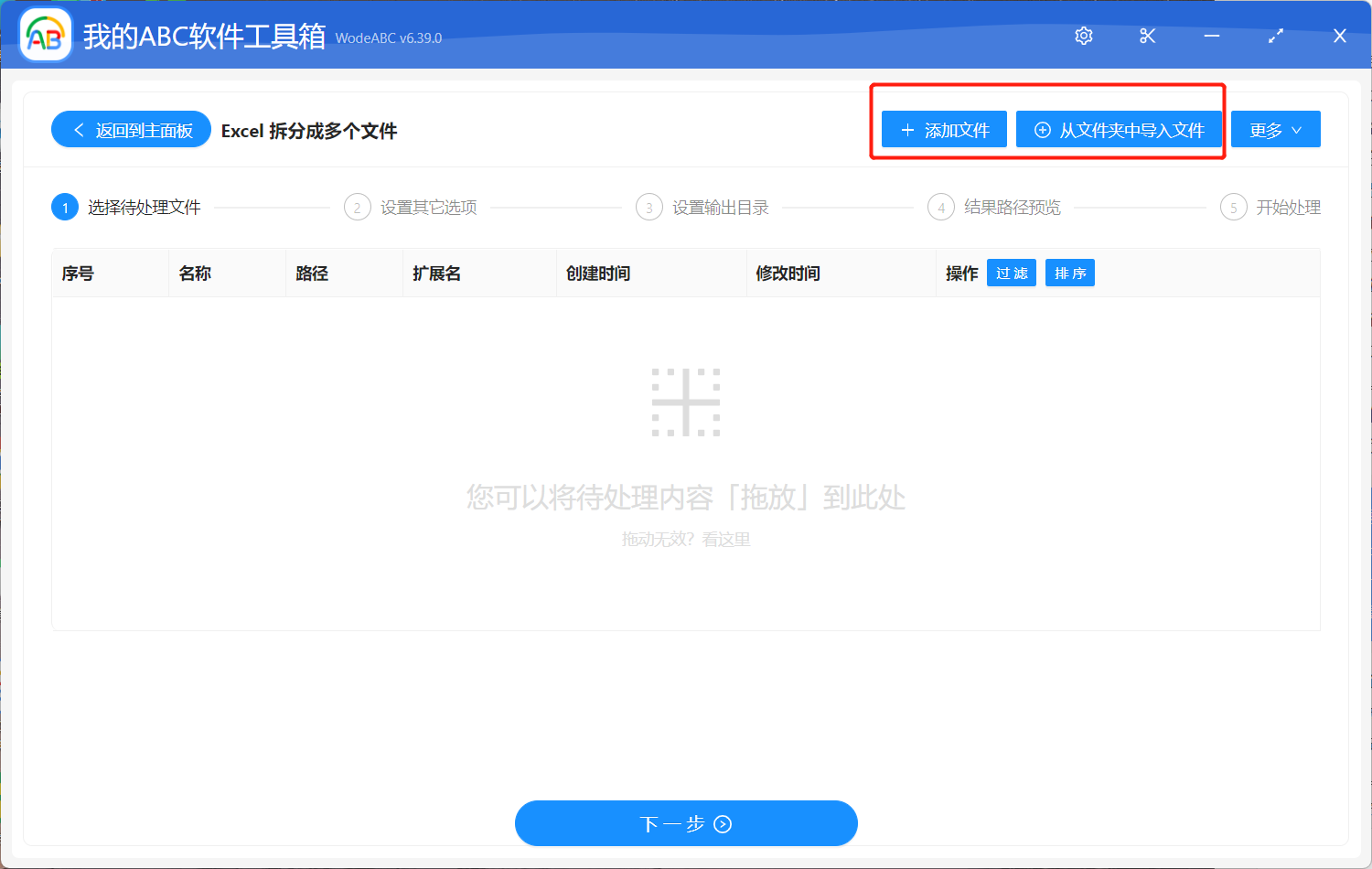
之後就是對輸出文件進行自定義設置,如下圖所示,根據您自己的情況設置好需要將每個 Sheet 的前幾行作為共用的標題行。 我上傳的 Excel 文件中共有6個標題行,以此來作為這裡的示範。
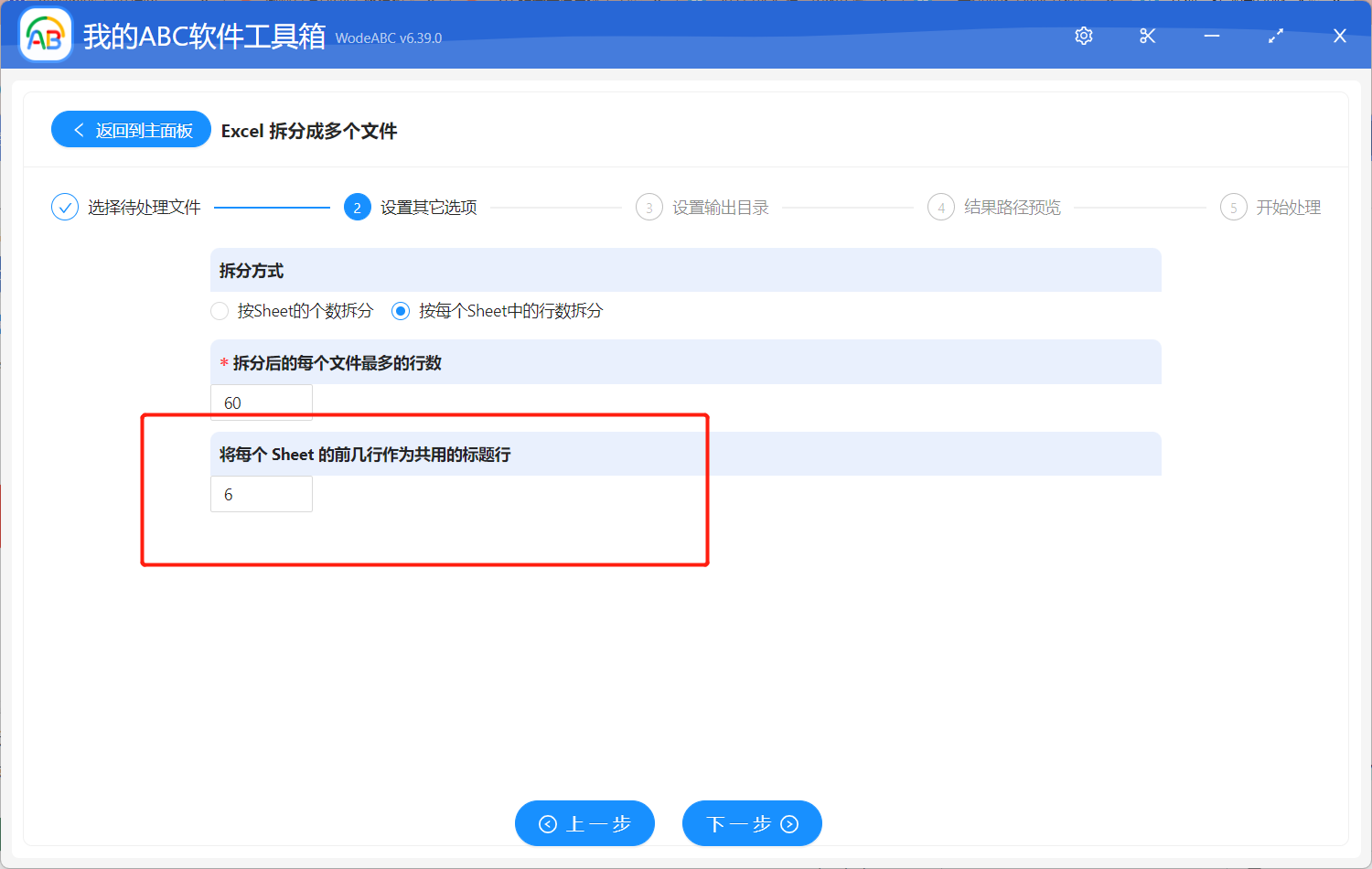
對輸出文件夾進行設置,對路徑結果進行預覽這兩個步驟應該不用我解釋大家自己就能選擇好。 都設置好後點擊」開始處理「,軟件就會自動幫您完成剩下的工作。
很快軟件界面就會提示您處理完成,可以在指定文件夾中找到批量拆分後的 Excel 文件進行查看。 下方圖片是我將一個完整 Excel 表格進行批量拆分得出的結果,我們可以看到,雖然數據被批量拆分成了兩份文件,這些文件的前六行標題行都是一樣的,與我剛剛設置的相符。
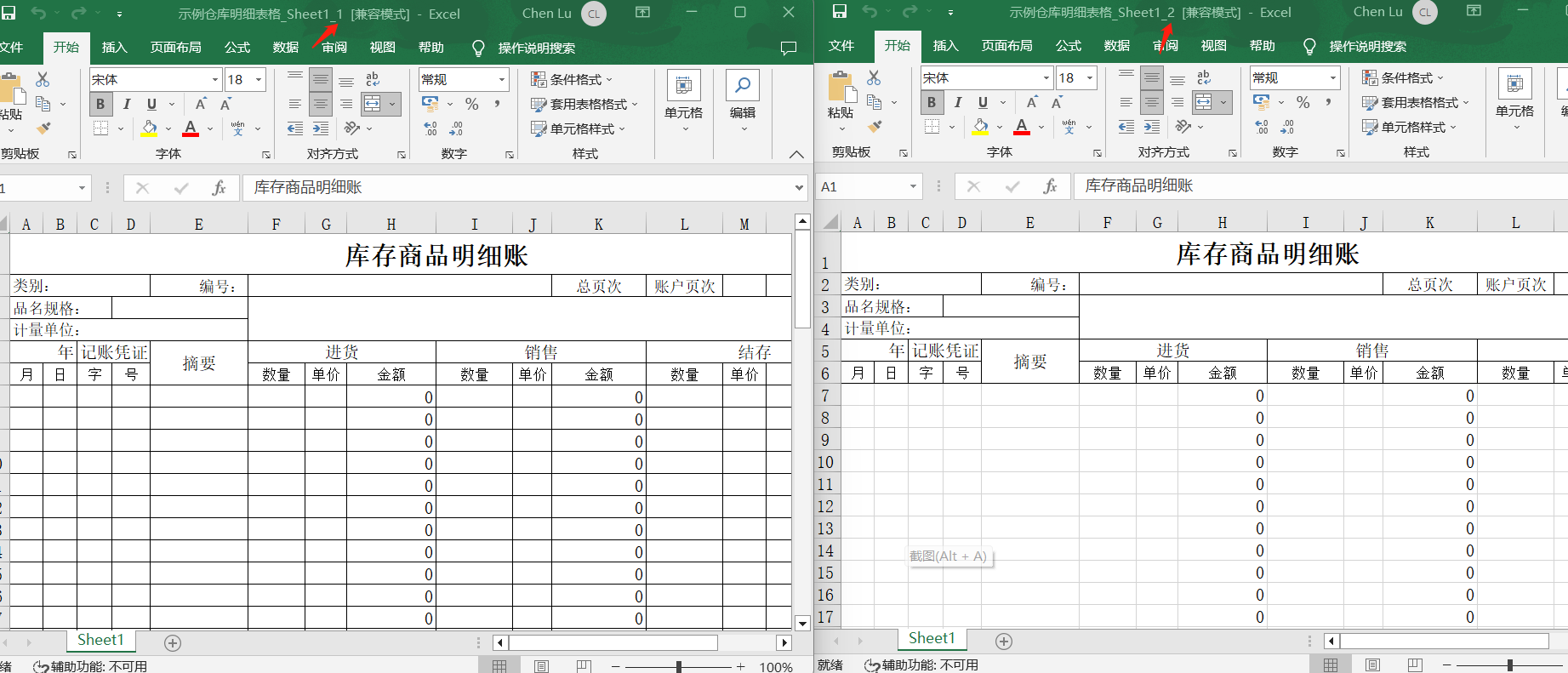
這樣一來就能省去您多次複製粘貼的步驟就能完整的保留標題行,避免數據的混淆和錯誤,幫助用戶更好地理解和解釋數據,使數據更加易於說讀和分析。 除此之外,選擇一個專業並且操作起來簡單快速的工具,如文中提到的軟件,能大幅度減少您的工作量,準確的按要求完成工作避免數據遺漏,提高工作效率。